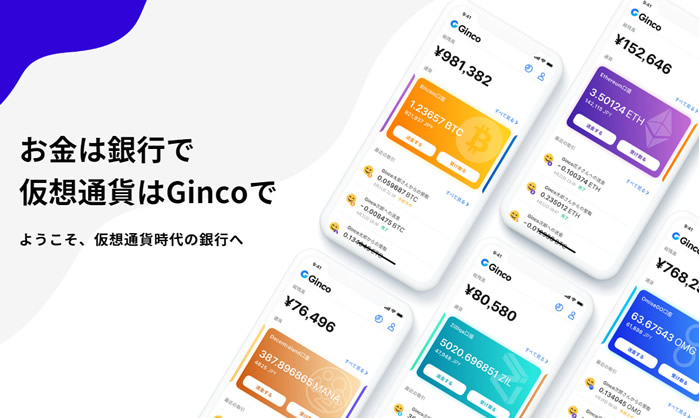
日本発の仮想通貨モバイルウォレットGinco(ギンコ)の詳細を記載しています。Gincoの特徴や運営元情報、さらにGincoの送金方法や入金方法といったGincoの使い方も画像付きで詳しく解説しています。
仮想通貨ウォレットGinco(ギンコ)とは
Ginco(ギンコ)はビットコインやイーサリアムといった仮想通貨のウォレット(お財布)として誕生したクライアント型のスマホアプリです。
通常モバイルウォレットはセキュリティが低く、スマホのハッキングなどのリスクがあると言われていますが、Gincoはそのセキュリティをクライアント型と独自の暗号通信方式で高めています!
さらに、海外製品のハードウェアウォレットのような難しさはなく、誰でも簡単に使えることも大きなポイントですね。
Gincoはお手軽簡単に使えて、高水準のセキュリティで安全に仮想通貨を保管管理できるアプリですよ。
Gincoの特徴
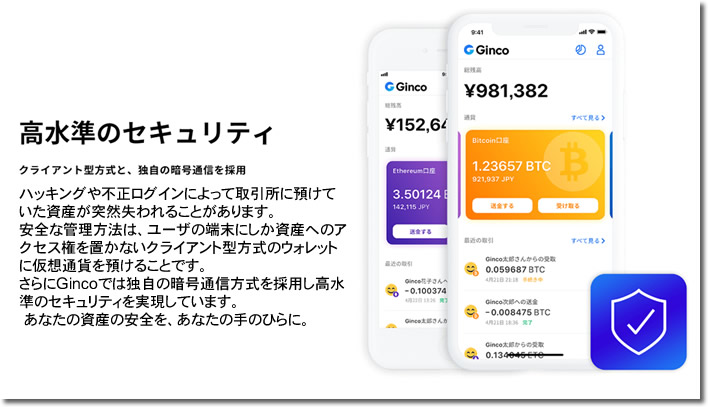
Gincoの一番の特徴は高水準のセキュリティです。
Gincoではクライアント型と呼ばれる、秘密鍵を個々の端末に保存する仕組みを取っています。
秘密鍵とは名前の通り他者に知られてはいけない秘密のコードです。金庫の鍵のようなもので、この秘密鍵を知っている本人だけが仮想通貨を自由に動かすことができます。
取引所では、この絶対に知られてはいけない秘密鍵を中央サーバーに保管しているので、サーバーがハッキングに合ってしまうと、コインチェック事件のような不正送金が起こります。
現在多くの取引所では、オフラインのコールドウォレットという管理方法で通貨を管理していますが、それでもハッカーからすると多くの通貨が集まる取引所のサーバーは格好の的になってしまします。
私もよく「取引所に仮想通貨を預けっぱなしにしてはいけない」とお伝えしていますが、これがその理由です。
Gincoでは、自分のスマホ端末に秘密鍵を保存する仕組みなので、取引所に秘密鍵を保管しているようなリスクは非常に低くなります。

取引所に仮想通貨を預けっぱなしはやっぱり危険なんだね…!

自己管理の自己責任が仮想通貨のルールだからGincoのような安全なウォレットはこれから益々普及していくと思うよ!
Gincoのメリット
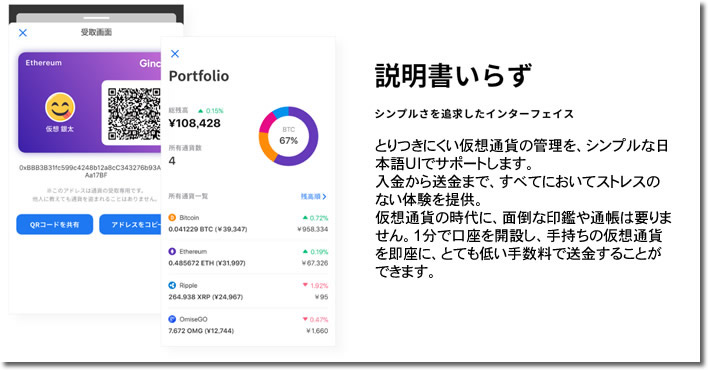
- 簡単便利で使いやすい
- 日本語対応
- 無料で使える
- 送料(手数料)が安い
Gincoの最大のメリットは、「簡単便利で使いやすい」というところです。
仮想通貨を保管する上で、最も安全とされているハードウェアウォレットのトレザーやレジャーナノSなどは、全て海外製品なので初心者の方からすると使用方法も分かりにくく難しく感じると思います。
Gincoは、日本の企業が「簡単に誰でも使えるアプリ」として開発しているので、説明書いらずでGincoを使用することができます。
またハードウェアウォレットは1万円~3万円ほどしますが、Gincoは無料でインストール可能なところも嬉しいポイントですね!
Gincoはクライアント型ウォレットの高水準セキュリティになっていますが、オンラインに繋がっているソフトウェアウォレットです。端末がハッキングやウイルスなどに感染すると秘密鍵が盗まれる恐れがあるということを注意点として覚えておきましょう。

数千万円~数億円などの大金を保管するには向いてないかもしれないね

Gincoはお店の決済などにも使えるから、数万円~数百万円までの通貨を保管する決済ウォレットとして使うのがおすすめだよ!
スマホが盗難・紛失・故障の場合はどうなる?
Gincoは秘密鍵の保管の観点からも高水準のセキュリティですが、そもそも自身が使用しているスマホを紛失・故障してしまったり、盗難に遭ってしまった場合はどうなるのでしょうか。
スマホで仮想通貨を管理できるモバイルウォレットは便利ですが、常に持ち歩くものだからこそ上記のような心配も頭によぎりますよね。
Gincoではセキュリティ設定として、利用する前にバックアップの設定を行うことで、万が一の場合でもGincoの復元が可能となっています。
バックアップ設定の詳細は下記の「Gincoのセキュリティ設定とバックアップ」で説明していますので確認してくださいね。

万が一に備えて復元できるのは安心だね!

「Gincoのセキュリティ設定とバックアップ」は要チェックだよ!
株式会社Gincoの会社概要
| 会社名 | 株式会社Ginco (Ginco Inc.) |
| 設立 | 2017年12月21日 |
| 資本金 | 1000万円(資本準備金含む) |
| 事業内容 | 仮想通貨ウォレットアプリ「Ginco」の企画・開発・運用 |
| 代表者 | 森川夢佑斗 |
| 所在地 | 〒150-0036 東京都渋谷区南平台町15−10 MAC渋谷ビル8階 |
| 公式HP | https://ginco.io/ |
株式会社Gincoは新しいスタートアップの会社ですが、、ベンチャーキャピタルから1.5億円を調達するなど設立当初から注目を集めていました。
代表者の森川夢佑斗氏は京都大学在中にAltaApps株式会社を創業し、仮想通貨ウォレットアプリ開発やブロックチェーンに係るコンサルティングを行っていました。
最近では日経新聞でもGincoが取り挙げられ話題を呼んでいましたね。
仮想通貨取引の「鍵」をスマートフォン(スマホ)のアプリの中に閉じ込める仕組みをスタートアップのギンコが開発しました。自衛意識の高まりを新ビジネスにつなげる狙いです。https://t.co/sRV9iQvBkJ
— 日本経済新聞 電子版 (@nikkei) 2018年6月1日
Gincoの開発も順調に進んでおり、最高執行責任者COOには「LINE Pay」の事業戦略を担当していた房安陽平氏も就任しているので、かなり安心信頼のできる企業だということが分かりますね。
Gincoの対応通貨一覧
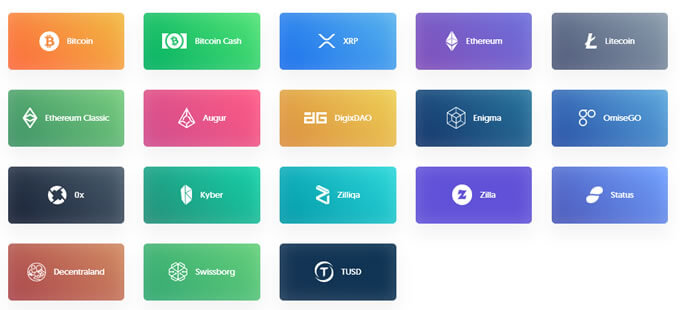
Gincoの対応通貨一覧は下記です。
- ビットコイン(BTC)
- ビットコインキャッシュ(BCH)
- リップル(XRP)
- イーサリアム(ETH)
- ライトコイン(LTC)
- イーサリアムクラシック(ETC) ※2019年5月13日以降サポート終了
- オーガー(REP)
- ディジックスダオ(DGD)
- エニグマ(ENG)
- オミセゴー(OMG)
- ゼロエックス(ZRX)
- カイバーネットワーク(KNC)
- ジリカ(ZIL)
- ジラ(ZLA)
- ステータス(SNT)
- ディセントラランド(MANA)
- スイスボーグ(CHSB)
- TrueUSD(TUSD)
これからリスク(LISK)、モナコイン(MONA)といったメジャー通貨も対応予定になっています。
ステーブルコインのTUSDにも対応しているので、価格変動が激しい仮想通貨の逃避先としても利用できますね。
Gincoのインストールと登録方法
Gincoのインストールと登録方法は簡単です。実際に私もインストールと登録を行ってみたので、画像付きで手順を解説していきますね!
1分もあれば完了でき、すぐに完了しました。
まずは、下記のバナーからGincoのアプリをインストールします。
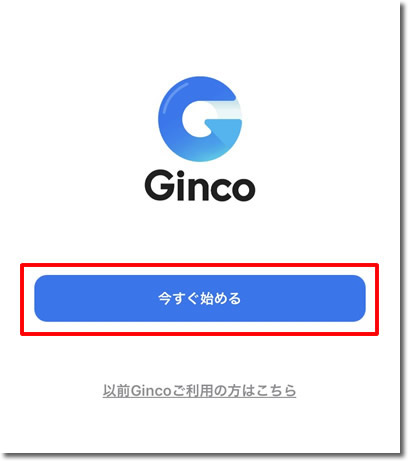
Gincoのアプリをインストールしたら、「今すぐ始める」をタップします。
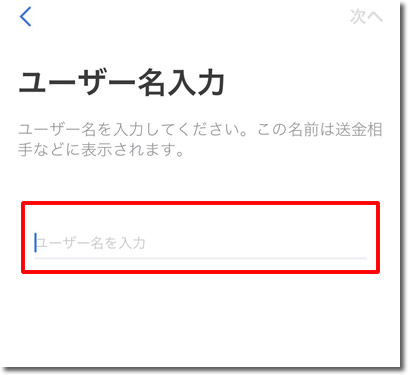
ユーザー名を入力します。ここで入力するユーザー名は送金相手に表示されますが、後ほど変更できます。
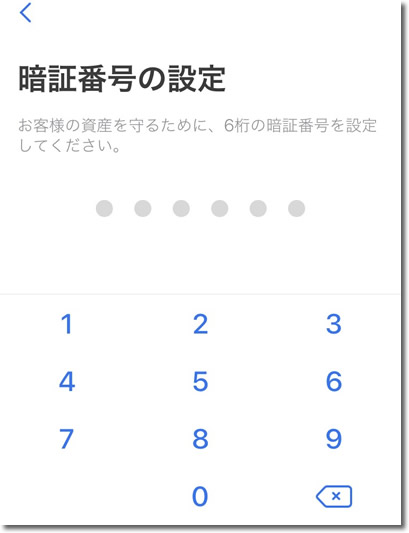
続いて6桁の暗証番号(パスワード)を入力します。暗証番号は確認のために2度入力する必要があります。
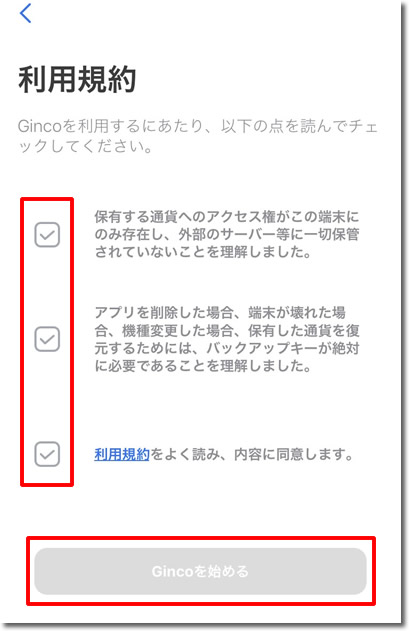
利用規約を確認して、チェックボックスにチェックを入れて「Gincoを始める」ボタンをタップします。
以上でGincoのアカウント登録は完了です。
Gincoのセキュリティ設定とバックアップ
セキュリティ設定方法
まず初めにGincoのセキュリティ強化のために、起動時に暗証番号を要求するをONにしておきましょう。
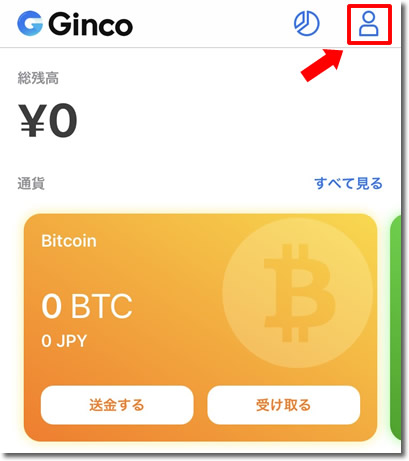
ホーム画面右上のアイコンをタップします。
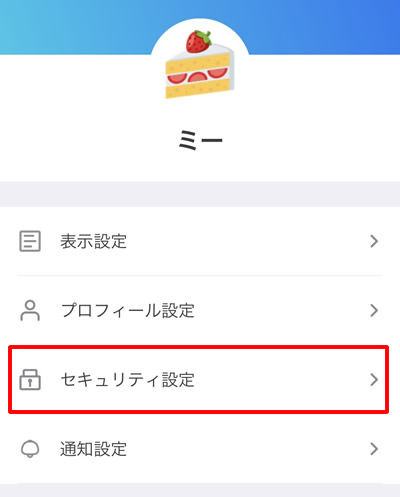
続いて「セキュリティ設定」をタップします。
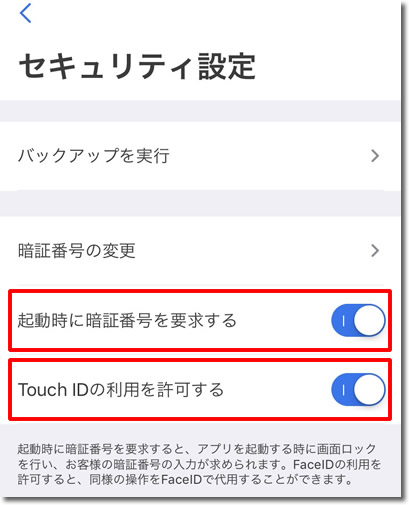
「起動時に暗証番号を請求する」をONにして、「Touch ID」もONにすると指紋認証でロックを解除できるのでおすすめです。
「Touch ID」は任意ですが、「起動時に暗証番号を請求する」は必ずONにしてGinco自体のセキュリティを向上させておきましょう。
バックアップ設定方法
Gincoに通貨を送金する前に、端末の故障や紛失に備えてセキュリティ設定からバックアップを必ず取っておきましょう。
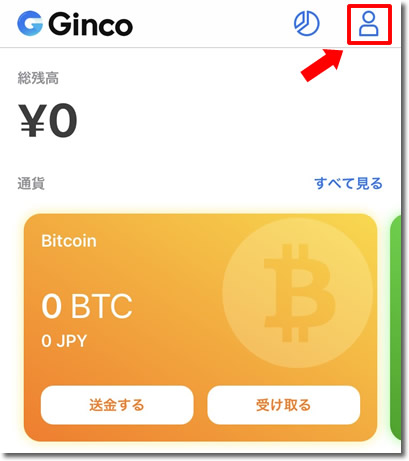
セキュリティの設定と同じ、ホーム画面右上のアイコンをタップします。
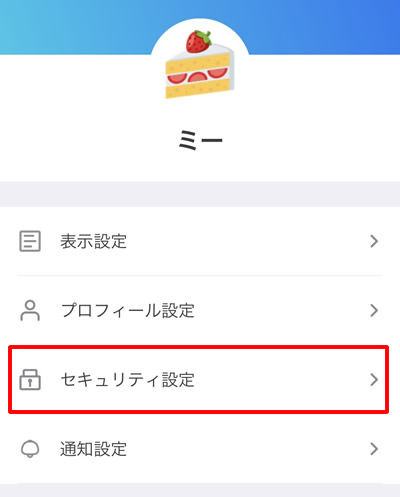
続いて「セキュリティ設定」をタップします。
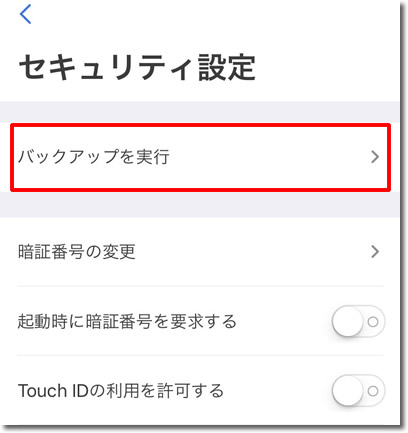
「バックアップを実行」ボタンをタップします。
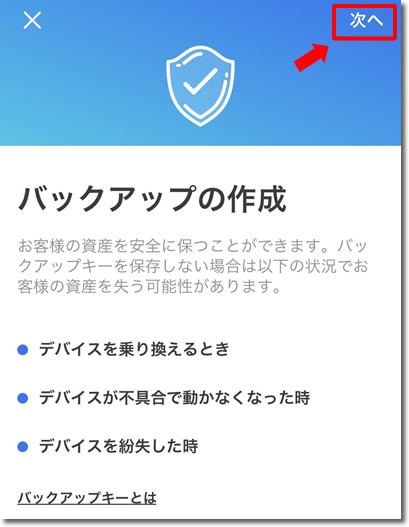
右上の「次へ」をタップします。
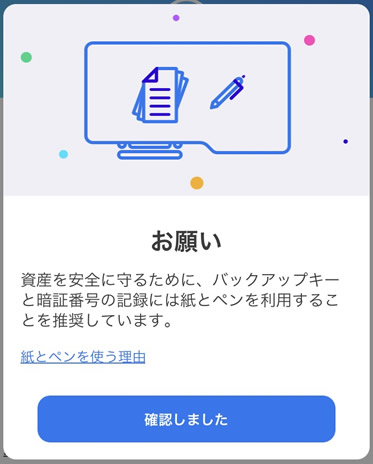
バックアップは12個のキーワードを紙に書いて保存します。
スクリーンショットでキーワードを保存してしまうとスマホを紛失・盗難・故障した際にセキュリティが大きく低下します。
面倒くさがらずに、必ず紙とペンでキーワードを書き写して、安全な所に保管しておきましょう。
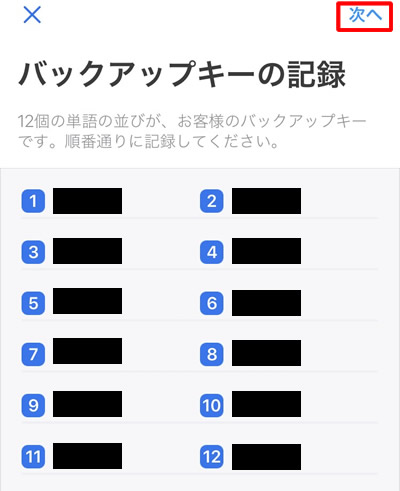
バックアップキーが12個表示されるので順番とキーワードを紙に書き写しましょう。
間違いがないかを確認して、右上の「次へ」をタップします。
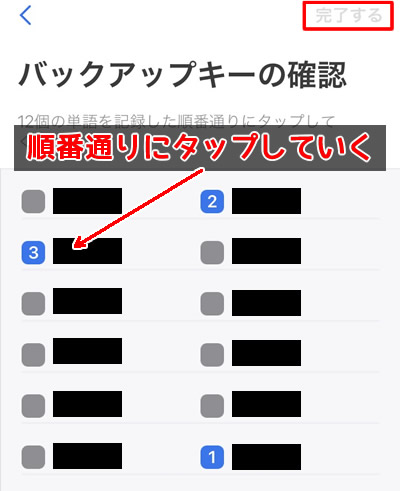
次の画面では、12個のキーワードが不規則に並んでいるので、先ほど書き写したメモをもとに順番通りにタップしていきます。
順番通りにタップし終わったら右上の「完了する」をタップします。
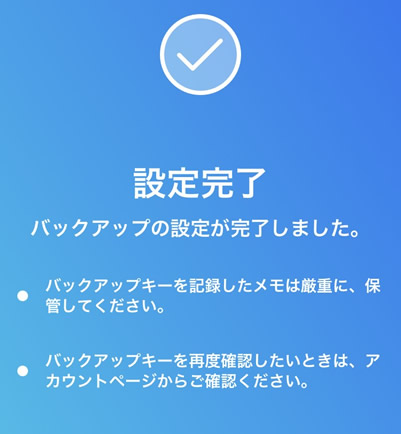
以上でバックアップの設定が完了です。
スマホが紛失、故障した時はこのバックアップキーからGincoの復元が可能です。
バックアップキーを盗まれてしまうと、Gincoに入っている通貨も盗まれてしまう恐れがあるので、バックアップを取ったメモは厳重に管理しておきましょう。
Gincoの使い方
Gincoへ入金する方法
Gincoへ仮想通貨を入金するには、ホーム画面の通貨の「受け取る」をタップします。
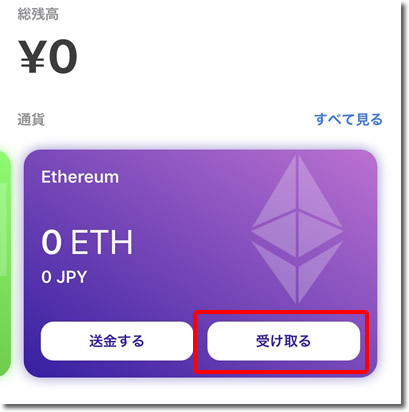
※ウォレットに追加したい仮想痛通貨がある場合は「すべて見る」から「通貨を追加/非表示」ボタンをタップすることでウォレットに通貨を追加することが可能です。
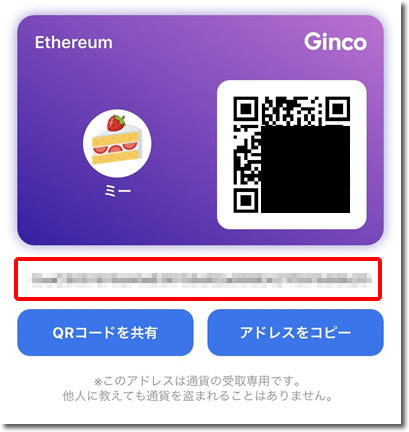
画像の赤枠で囲っているところが自分の入金用のアドレスです。このアドレス宛に指定の通貨を入金します。
QRコードでもアドレスを読み取ることや、共有することが可能です。
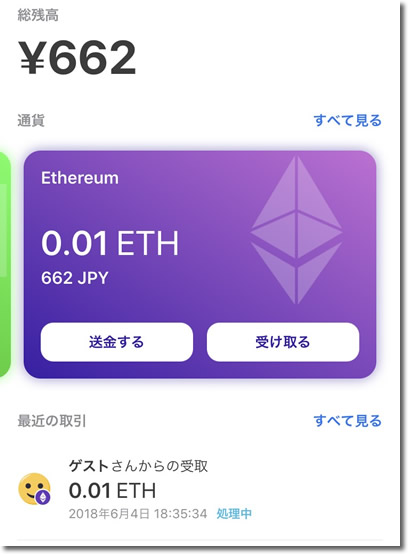
私もマイイーサウォレットから0.01ETHだけ、Gincoにテスト送金しましたが、数十秒ほどでGincoウォレットのトランザクションに反映しました!
※ビットコインなど他の通貨であれば入金の反映時間は異なります。
Gincoから出金(送金)する方法
Gincoから仮想通貨を出金(送金)するにはウォレットに入っている通貨の「送金する」ボタンをタップします。
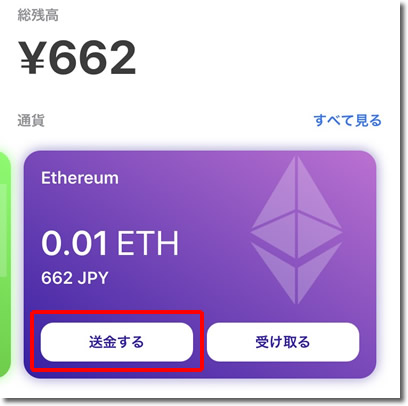
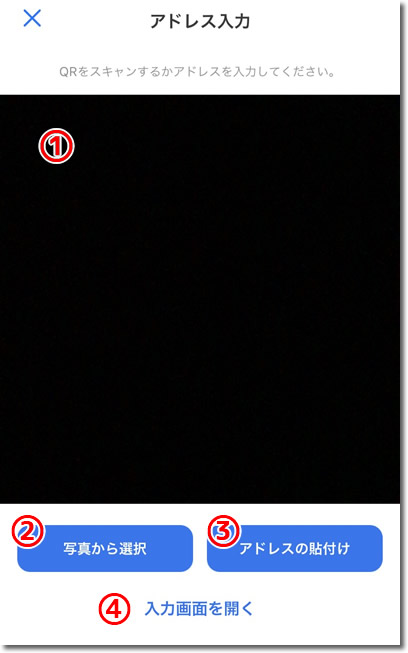
- QRコードをスキャン
- スマホに保存している写真から選択
- 自動でアドレスの貼り付け
- アドレスを入力する
送金するアドレスの入力方法は上記の4つあります。
①が送金先のQRコードをカメラでスキャンする方法。
②「写真から選択」はスマホに保存している写真(QRコード)から選択が可能です。
③「アドレスの貼り付け」はコピーしているアドレスを自動で貼り付けてくれます。
④「入力画面を開く」は送金先のアドレスを手動で入力する画面が開きます。もちろんコピペもできるので入力間違いがないようにペーストを推奨します。
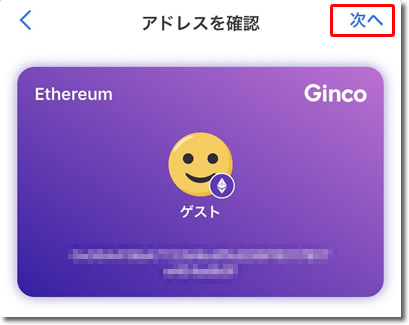
次の画面で送金先のアドレスが表示されるので、間違いなければ右上の「次へ」をタップします。
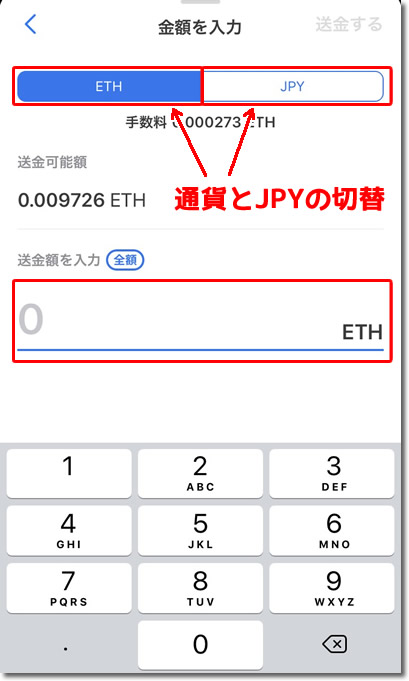
送金額の入力画面では、上部のタブで「通貨単位」「JPY単位」を切り替えることが可能です。
JPY単位では1000円などの円単位(現在のレートでの計算)での入力が可能なので、日本円で●●円分の送金を行いたい時などに非常に便利ですね!
赤枠に実際に送りたい送金額を入力して、右上の「送金する」をタップします。
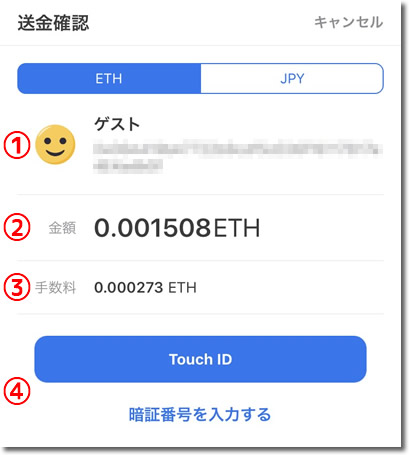
- 送金先アドレスの確認
- 送金金額を確認
- 手数料を確認
- 暗証番号を入力
最後に、上記の欄を確認して暗証番号もしくはTouch IDで指紋認証を行えば送金が完了です。
Gincoについてまとめ
Gincoの使い方を画像付きで説明しましたが、実際に使われた方は思った以上に簡単だったのではないでしょうか。
私も一切迷うところがなかったので、非常に初心者の方に配慮した作りになっていると感じました!
自身の仮想通貨を守りたいと思いながらも、ハードウォレットは難しくなかなか手を出せない方は一度利用してみてもいいかもしれませんね。
上記にも記載しているように、何千万円や何億円のような大金を保管するのは金庫的役割のハードウェアウォレットをおすすめしますが、数百万円までの通貨を保管する決済ウォレットとしてGincoを使うといいですね。
特にセキュリティに重点を置いているというところも安心できるポイントです!
Gincoの今後の展開(スケジュール)
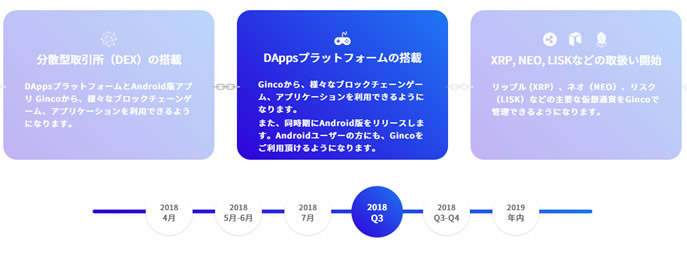
| 実装予定日 | 実装内容 |
| 2018年6月 | ライトコイン(LTC)、モナコイン(MONA)の取扱い |
| 2018年7月 | 分散型取引所(DEX)の搭載 |
| 2018年Q3 | android版リリース/DAppsプラットフォームの搭載 |
| 2018年Q4 | リップル(XRP)、ネオ(NEO)、リスク(LISK)の取扱い |
| 2019年内 | 法定通貨からの入金に対応 |
またその他にも、Gincoではウォレット機能以外に法定通貨と仮想通貨を交換する機能やマイニングファームとの連携も予定されています。
Gincoはハードウェアウォレットが少し難しいと感じている方や、取引所に仮想通貨を預けておくのが心配な方にぜひおすすめしたいアプリです。
ウォレット以外にも大きな可能性を秘めているGincoなのでぜひ一度使ってみてはいかがでしょうか。


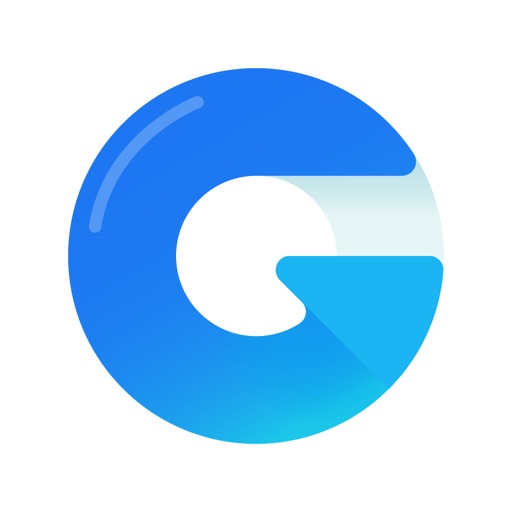



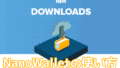

コメント